Sketchup+VRay[max]_室内效果图快速制作教程
- 格式:doc
- 大小:1.79 MB
- 文档页数:59
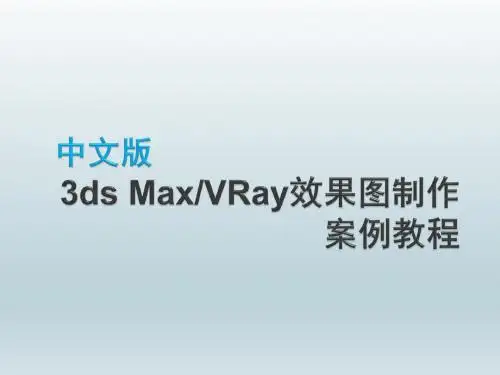
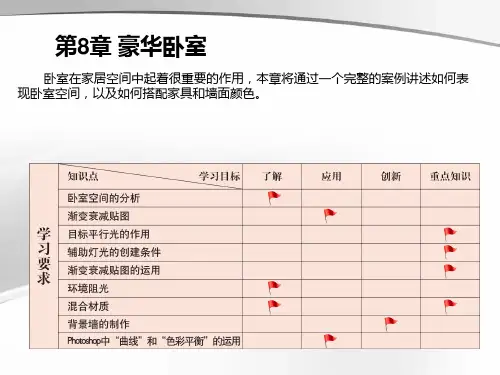



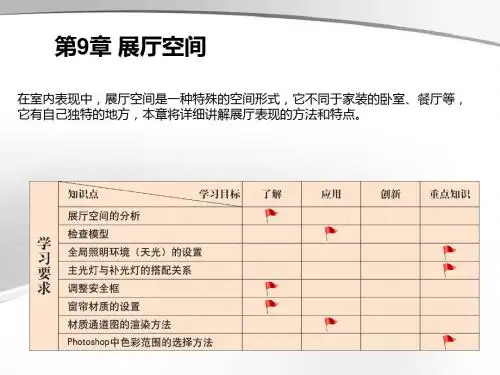


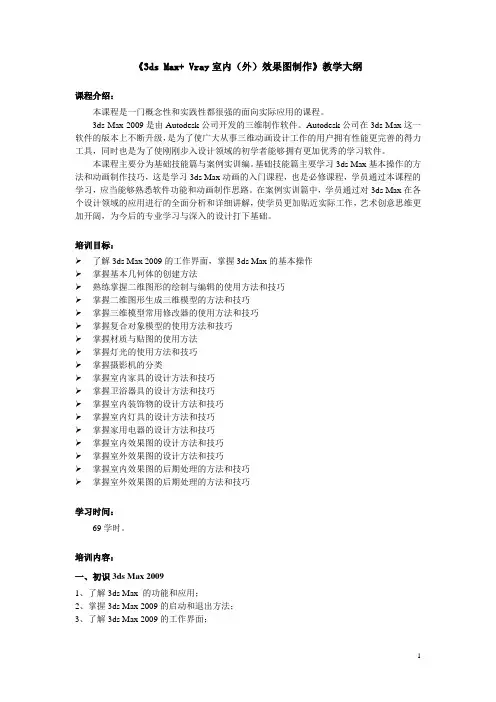
《3ds Max+ Vray室内(外)效果图制作》教学大纲课程介绍:本课程是一门概念性和实践性都很强的面向实际应用的课程。
3ds Max 2009是由Autodesk公司开发的三维制作软件。
Autodesk公司在3ds Max这一软件的版本上不断升级,是为了使广大从事三维动画设计工作的用户拥有性能更完善的得力工具,同时也是为了使刚刚步入设计领域的初学者能够拥有更加优秀的学习软件。
本课程主要分为基础技能篇与案例实训编。
基础技能篇主要学习3ds Max基本操作的方法和动画制作技巧,这是学习3ds Max动画的入门课程,也是必修课程,学员通过本课程的学习,应当能够熟悉软件功能和动画制作思路。
在案例实训篇中,学员通过对3ds Max在各个设计领域的应用进行的全面分析和详细讲解,使学员更加贴近实际工作,艺术创意思维更加开阔,为今后的专业学习与深入的设计打下基础。
培训目标:➢了解3ds Max 2009的工作界面,掌握3ds Max的基本操作➢掌握基本几何体的创建方法➢熟练掌握二维图形的绘制与编辑的使用方法和技巧➢掌握二维图形生成三维模型的方法和技巧➢掌握三维模型常用修改器的使用方法和技巧➢掌握复合对象模型的使用方法和技巧➢掌握材质与贴图的使用方法➢掌握灯光的使用方法和技巧➢掌握摄影机的分类➢掌握室内家具的设计方法和技巧➢掌握卫浴器具的设计方法和技巧➢掌握室内装饰物的设计方法和技巧➢掌握室内灯具的设计方法和技巧➢掌握家用电器的设计方法和技巧➢掌握室内效果图的设计方法和技巧➢掌握室外效果图的设计方法和技巧➢掌握室内效果图的后期处理的方法和技巧➢掌握室外效果图的后期处理的方法和技巧学习时间:69学时。
培训内容:一、初识3ds Max 20091、了解3ds Max 的功能和应用;2、掌握3ds Max 2009的启动和退出方法;3、了解3ds Max 2009的工作界面;二、基本物体建模1、熟练掌握创建标准几何体的方法:包括长方体、球体、圆柱体、圆环、茶壶、圆锥体、管状体和平面等;2、掌握创建扩展基本体的使用方法:包括创建切角长方体、创建切角圆柱体;3、掌握创建建筑构建建模的方法与技巧:包括楼梯、窗、门、墙、栏杆和植物等;三、二维图形的绘制与编辑1、了解二维图形的含义;2、熟练掌握创建线、圆形、弧、多边形、文本、矩形、星形和螺旋线等二维图形的方法及各参数的修改技巧;3、掌握二维图形的编辑与修改的方法和技巧;四、二维图形生成三维模型1、了解修改命令面板的结构与功能;2、熟练掌握通过挤出、车削、倒角和倒角剖面等命令将二维图形转化为三维模型的方法;五、三维模型的常用修改器1、掌握三维模型常用修改器的使用方法与技巧:包括弯曲、锥化、噪波、晶格、FFD、编辑网格、网格平滑、涡轮光滑等;六、复合对象模型1、掌握布尔运算的方法和技巧2、掌握放样的方法和技巧3、掌握图形合并的方法和技巧七、材质与贴图1、了解材质的概述;2、了解材质类型,并掌握几种常见的标准材质、混合材质、多维/子对象材质等;3、了解贴图类型,并掌握几种常见的贴图,包括位图贴图、细胞贴图、棋盘格贴图、衰减贴图、渐变贴图、噪波贴图、光线跟踪贴图和平铺贴图等;4、掌握材质特效的制作方法和技巧;八、灯光1、了解灯光的功能和特性;2、了解3ds Max中灯光的类型,并掌握几种常见灯光的使用方法,包括标准灯光、光度学灯光、VRay灯光;九、摄影机1、掌握3ds Max摄影机的使用方法2、掌握VRay摄影机的使用方法3、掌握浏览动画设置的方法十、室内家具的制作1、了解室内家具的功能2、了解室内家具的风格3、掌握室内家具模型的设计构思4、掌握室内家具模型的制作方法十一、卫浴器具的制作1、了解卫浴器具的种类和功能2、了解卫浴器具的风格和特色3、掌握卫浴器具模型的设计构思4、掌握卫浴器具模型的制作方法5、掌握卫浴器具模型的制作技巧十二、室内装饰物的制作1、了解室内装饰物的种类2、了解室内装饰物的风格3、掌握室内装饰物模型的设计构思4、掌握室内装饰物模型的制作方法5、掌握室内装饰物模型的制作技巧十三、室内灯具的制作1、了解室内灯具的种类风格2、了解室内灯具的功能特点3、掌握室内灯具模型的设计构思4、掌握室内灯具模型的制作方法5、掌握室内灯具模型的制作技巧十四、家用电器的制作1、了解家用电器的种类和功能2、掌握家用电器模型的设计构思3、掌握家用电器模型的制作方法4、掌握家用电器模型的制作技巧十五、室内效果图的制作1、了解室内空间的功能2、了解室内装饰的风格3、掌握室内效果图的设计构思4、掌握室内效果图的表现方法5、掌握室内效果图的制作技巧十六、室外效果图的制作1、掌握室外效果图的设计构思2、掌握室外效果图的表现方法3、掌握室外效果图的制作技巧十七、室内效果图的后期处理1、掌握室内效果图后期处理的手段2、掌握室内效果图后期处理的方法3、掌握室内效果图后期处理的技巧十八、室外效果图的后期处理1、掌握室外效果图后期处理的手段2、掌握室外效果图后期处理的方法3、掌握室外效果图后期处理的技巧。
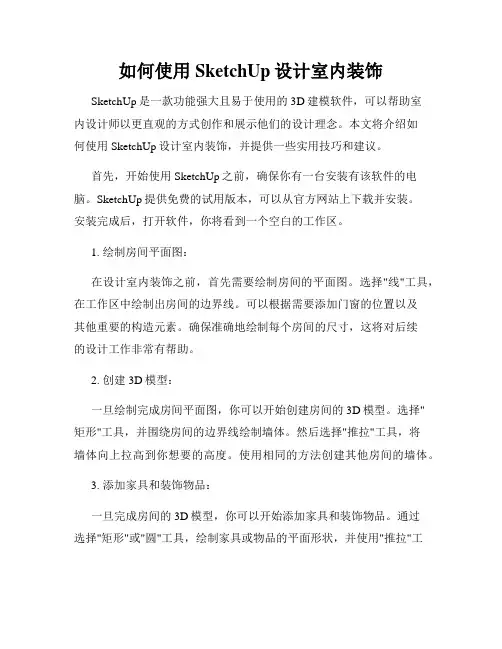
如何使用SketchUp设计室内装饰SketchUp是一款功能强大且易于使用的3D建模软件,可以帮助室内设计师以更直观的方式创作和展示他们的设计理念。
本文将介绍如何使用SketchUp设计室内装饰,并提供一些实用技巧和建议。
首先,开始使用SketchUp之前,确保你有一台安装有该软件的电脑。
SketchUp提供免费的试用版本,可以从官方网站上下载并安装。
安装完成后,打开软件,你将看到一个空白的工作区。
1. 绘制房间平面图:在设计室内装饰之前,首先需要绘制房间的平面图。
选择"线"工具,在工作区中绘制出房间的边界线。
可以根据需要添加门窗的位置以及其他重要的构造元素。
确保准确地绘制每个房间的尺寸,这将对后续的设计工作非常有帮助。
2. 创建3D模型:一旦绘制完成房间平面图,你可以开始创建房间的3D模型。
选择"矩形"工具,并围绕房间的边界线绘制墙体。
然后选择"推拉"工具,将墙体向上拉高到你想要的高度。
使用相同的方法创建其他房间的墙体。
3. 添加家具和装饰物品:一旦完成房间的3D模型,你可以开始添加家具和装饰物品。
通过选择"矩形"或"圆"工具,绘制家具或物品的平面形状,并使用"推拉"工具将其提升至适当的高度。
你还可以在SketchUp的3D Warehouse中找到各种免费的家具和装饰物品模型,可以直接导入并使用。
4. 使用材质和贴图:为了使设计更加真实,你可以为房间的不同元素添加材质和贴图。
选择一个表面,点击"编辑",然后选择"材质"。
在弹出的对话框中,选择一个合适的材质,并将其拖动到表面上。
你还可以调整材质的大小和方向,以使其适应不同的对象。
5. 创建光线和调整视角:为了更好地展示设计效果,你可以在SketchUp中创建适当的光线和调整视角。
通过选择"窗口"和"默认扩展功能",打开"视觉风格"选项。

SketchUp室内设计教程SketchUp是一款功能强大的三维建模软件,广泛应用于室内设计行业。
本文将为读者提供一份详细的SketchUp室内设计教程,介绍如何使用SketchUp进行室内设计,包括建模、纹理贴图、光照设置等技巧和注意事项。
第一章:入门指南在开始使用SketchUp进行室内设计之前,我们需要熟悉软件的界面和基本操作。
打开软件后,我们会看到工具栏、视图窗口和属性窗口等主要界面元素。
通过鼠标右键单击可以切换视图,使用工具栏上的各种工具可以进行基本操作,如绘制、拉伸、移动等。
同时,在属性窗口中可以调整对象的大小、颜色和材质等。
第二章:基本建模技巧在进行室内设计时,我们需要将房间的各个元素进行建模,如墙壁、家具、窗户等。
在SketchUp中,我们可以使用线条工具绘制墙壁的轮廓,然后使用拉伸工具将其拉升为实体。
此外,使用矩形工具可以绘制家具的底面,再使用移动工具将其移动到合适的位置。
此外,还可以使用圆形工具创建地板上的柱子或支柱,以增加空间的层次感。
第三章:纹理贴图和材质在室内设计中,纹理贴图和材质对于营造逼真的效果非常重要。
在SketchUp中,我们可以通过导入现有的纹理贴图,如地板、墙壁等,以增加设计的真实感。
可以在工具栏中选择涂料桶工具,然后点击墙壁或家具等对象进行贴图。
此外,还可以通过调整对象的材质来改变其颜色和反射光照等属性,进一步提升设计效果。
第四章:光照和渲染光照是室内设计中不可忽视的一部分,可以决定整体效果的好坏。
在SketchUp中,我们可以使用太阳光工具来模拟自然光照射的效果,通过调整太阳的位置和角度,可以改变光线的方向和强度。
此外,还可以添加灯光来增加室内照明效果,如吊灯、台灯等。
为了提升渲染效果,可以通过渲染插件,如V-Ray或Enscape 等,进行高质量的渲染和真实感效果展示。
第五章:布局和场景设置在进行室内设计时,了解房间的布局和场景设置非常重要。
在SketchUp中,我们可以使用场景工具设置不同的视角和镜头位置,以实时预览不同场景下的设计效果。
Sketchup+VRay[max] 室内效果图快速制作教程首先打开CAD,打开平面图(如果有的话)
精简cad图,关闭标注、注释、填充等不必要的图层
我比较喜欢用autoCAD的"W"命令直接导出块,因为我们通常不需要整张图来
拖慢速度
选择需要导出的图形,按W回车
启动Sketchup,设置单位,继续水晶石的厘米单位习惯
文件菜单下的“导入“,注意导入对话框中单位设置
导入完毕
导入后马上进行群组。
全选平面图,然后右键菜单中的群组,在SU中良好的群
组习惯会让人受益匪浅
用矩形工具重描一遍,我个人不喜欢用CAD直接拉伸,因为CAD图通常很乱,
断线、重线太多,还是重描一遍安全,
可以用直线工具钩轮廓也可以用矩形工具画然后删除连接线,SU还是很自由的
对墙体作群组后拉伸,可以输入数值”300“
按照平面图在面上复制线,用移动工具按住Ctrl键,可以捕捉平面图作参考也可
以直接输入数值
同样多选线作出窗台和窗楣线
使用拉伸工具开出窗洞,光着个功能就比MAX强不少
做出地面
翻转面
绘制窗
使用偏移,做出窗框
移到墙洞中
按图作出吊顶,吊顶最好最后作,否则做完隐藏,不然挡视线很讨厌
准备画筒灯
利用拉伸、偏移,并不复杂
把灯做成组建,然后复制阵列,在移动后打入需要复制的数量即可。
SU的特点,
功能不复杂,刚够用
画踢脚线,绕着墙根走一圈
画出截面
使用放样功能,把截面放在线的末端,调整好位置,先选择放样线再点取截面。
踢脚线完成了
画窗帘
变态一下,作窗帘下面的横杆
移下来,也用放样
画个小柜子
画好了,来去就这几个工具,用SU很有种乐趣感
分割墙面,挂幅画
我喜欢都建完模再给材质,在SU中对材质不需要细调,把颜色区分开就可以了注意,最好给材质起看得懂的名字,但不能用中文,不然在max中可就要受罪了,在给材质中,ctrl和shift各有功能哦
差不多在SU中的活告一段落,休息一下,作了熟的话估计不用1个小时吧,导
出
Sketchup+VRay[max] 室内效果图快速制作教程(二)作者: Siagfried
切换到max,导入
我比较喜欢的视图设置
看看,在max中的模样
布置摄像机
这种小面积的房型我比较喜欢用竖构图,在viewprot Configuration中设为三视
图,比较利于察看
这时候出了点小意外,设计师要求改吊顶。
在SU中原位重建一个。
选择吊顶,再次导出为3DS格式
在max中删除原来的吊顶,导入3ds文件
设定材质,使用吸管从模型上吸取材质。
在SU中只要是群组,导出的时候使用了“几何体物件”选项,在max中就视为一个物体对象。
所以吸出的一般都是多重材质,我的习惯是将多重材质子项关联拖
动到底部空白材质球上。
既然是快速出图,对材质并没有很多的细调。
只有灯光是使用了Vray的LightMtl
材质,
灯光材质,在调试的时候可以把Multiplier设为0,以加快速度
加入桌椅、植物、摆设等模型,论坛上多的很
接下来就开始布光了,在布光前首先考虑好主光源、辅助光源和重点光源。
这张图的主光源是顶上的灯箱和筒灯,辅助灯为窗口的漫射光,灯槽勉强能算做重点光源,就按照这个思路进行。
为了设置方便,这里我几乎都使用了VrayLight。
窗口的漫射光
灯光设置
invisible 隐藏灯光本身,如果你不想看到一快大白面的话,就钩选它
No Decay 无衰减,很少用到,这里的强度开得弱弱,所以打开,增加照明范围Sub 越小越快,相应颗粒感越强,测试的时候一般可以降到4,不重要的灯在最
终渲染时保持这个值也无妨。
草稿渲染参数
关闭反射、关闭抗锯齿
减小Saturation值可有效降低溢色现象
补充一下,全选对象,右键调出vray属性
将产生反射的值改小,好增加画面的对比度
一些小物件可以不参与GI计算,加快渲染速度
布置好灯槽内的灯光,我的习惯是从光照弱的灯到光照强的灯依次调试。